Après une de mes récentes mises à jour Windows, Microsoft Outlook a cessé de synchroniser les e-mails et n’envoyait, ne recevait, n’actualisait ou ne téléchargeait aucun nouveau courrier électronique. Pendant que mes autres comptes se synchronisaient, un compte de messagerie Hotmail avait cessé de se synchroniser. Si vous rencontrez un tel problème sur votre ordinateur Windows 11/10 et que vous voyez peut-être un message Problème de connexion au serveurc’est ce que tu pourrais réparer votre compte Outlook. Cela m’a aidé.
Outlook ne se synchronise pas, n’envoie pas, ne reçoit pas d’e-mails
Ouvrez Microsoft Outlook et cliquez sur l’onglet Fichier. Maintenant, sous Info, cliquez sur Paramètres du compte et ouvrez les paramètres du compte concerné.
Lorsque les paramètres du compte s’ouvrent, sélectionnez le compte de messagerie qui ne se synchronise pas, puis cliquez sur le réparation bouton.
le Compte de réparation la boîte s’ouvrira. Vérifiez vos paramètres et vos champs, puis cliquez sur Suivant.
En rapport: Outlook ne se connecte pas au serveur.
Réparer le compte Outlook
Outlook lancera le processus de réparation du compte Outlook.
Il activera la connexion réseau, recherchera les paramètres du compte de messagerie et se connectera au serveur pour confirmer que tout va bien.
Une fois le processus terminé, vous pouvez également cliquer sur le lien Changer de compte, vérifier les paramètres, puis cliquer sur Suivant.
Outlook testera les paramètres du compte et vous enverra un message si tout va bien.
Cliquez sur Fermer et vous verrez cette boîte. Cliquez sur Terminer.
Redémarrez votre Outlook et voyez si cela vous a aidé. Si besoin de moi synchroniser manuellement en cliquant sur le Envoyer recevoir bouton, la première fois.
Si cela ne vous aide pas, vous devrez peut-être créer un nouveau profil de messagerie.
Problème de connexion au serveur
Si Outlook affiche un message Problème de connexion au serveurvous devrez peut-être reconnecter Outlook à Outlook.com pour un accès ininterrompu à la messagerie.
Définir TCP/IP comme protocole par défaut
Cours ncpa.cpl et sélectionnez votre connexion. Faites un clic droit dessus et sélectionnez Propriétés, et assurez-vous que la case Protocole Internet (TCP/IP) est cochée.
J’espère que quelque chose ici vous aide!
Lisez ces articles si vous rencontrez d’autres problèmes avec Outlook :
- Résoudre les problèmes d’Outlook comme le gel, PST corrompu, Profil, Complément, etc.
- Erreur non implémentée dans Outlook
- Microsoft Outlook bloqué lors du chargement du profil
- Résoudre les problèmes après la reconnexion du client Microsoft Outlook à Outlook.com
- Microsoft Outlook a rencontré un problème et doit être fermé
- L’opération a échoué, un objet est introuvable
- Outlook ne répond pas, a cessé de fonctionner, se fige ou se bloque
- Impossible d’accéder au fichier PST ou de démarrer Outlook après la mise à niveau vers Windows.










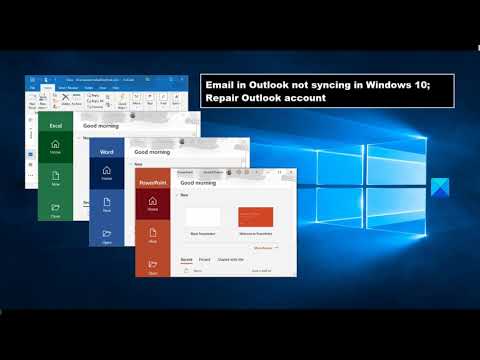

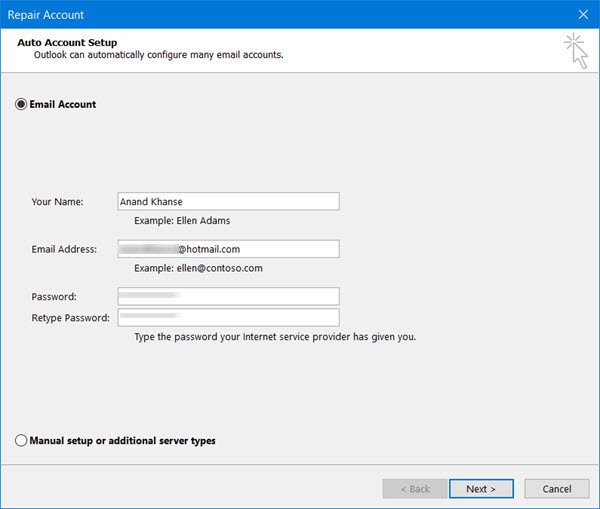
![[2023] 6 façons de copier / coller du texte brut sans formatage](https://media.techtribune.net/uploads/2021/03/5-Ways-to-Copy-Paste-Plain-Text-Without-Formatting-on-Your-Computer-shutterstock-website-238x178.jpg)






